Sie können mit dem 1Tool einfach und unkompliziert Newsletter an Ihre Kontakte versenden. Bevor Sie jedoch Ihren ersten Newsletter versenden, ist es erforderlich Ihre Stammdaten einzutragen. Wie das funktioniert, finden Sie unter Newsletter-Einstellungen.
In der Registerkarte Marketing finden Sie die Option Newsletter erstellen.
Sie erhalten nun im folgenden Fenster den Überblick über alle bisher angelegten Newsletter-Vorlagen. Es gibt zwei Möglichkeiten eine Pressemitteilung für die endgültige Verteilung zu erstellen:
- Sie wählen eine Ihrer Vorlagen aus, Ihre Kopf- und Fußzeile des Newsletters erscheinen so, wie Sie es in Ihrer Vorlage definiert haben. Der Inhalt Ihres Newsletters muss/kann noch komplett neu von Ihnen erstellt werden.
- Sie klicken auf den Pfeil in der leeren Zeile und wählen hier einen Newsletter aus, der bereits versandt bzw gespeichert wurde. Das setzt aber voraus, dass Sie schon einmal einen Newsletter im 1Tool erstellt haben. Auf Basis dieses Newsletters können Sie nun weiterarbeiten. Dies ist empfehlenswert, wenn sich das Layout Ihres Newsletters nicht wirklich signifikant ändert, die Anzahl der Text- und Bildelemente immer gleich ist und Sie nur den Text oder Bilder austauschen möchten.
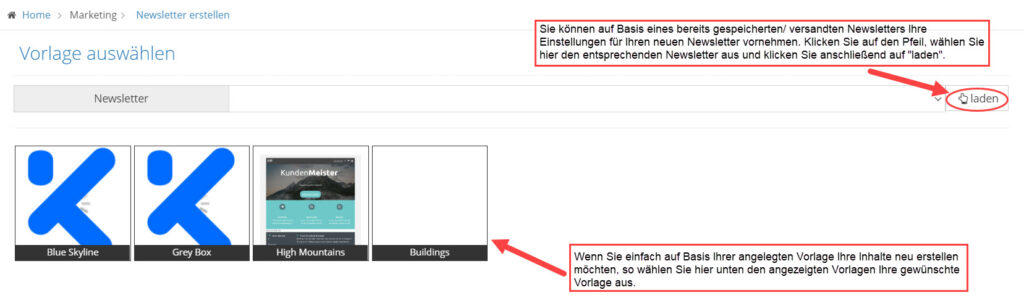
Nach Auswahl der Vorlage für die Newsletter wird der Bereich „Newsletter erstellen“ angezeigt. Hier haben Sie zunächst auf der linken Seite die Möglichkeit, den Betreff sowie eine interne Beschreibung für Ihren Newsletter hinzuzufügen. Darüber hinaus haben Sie über den Button „zur Vorschau“ jederzeit die Möglichkeit Ihren Newsletter in der endgültigen Ansicht zu betrachten, so wie auch Empfänger Ihren Newsletter sehen würden.
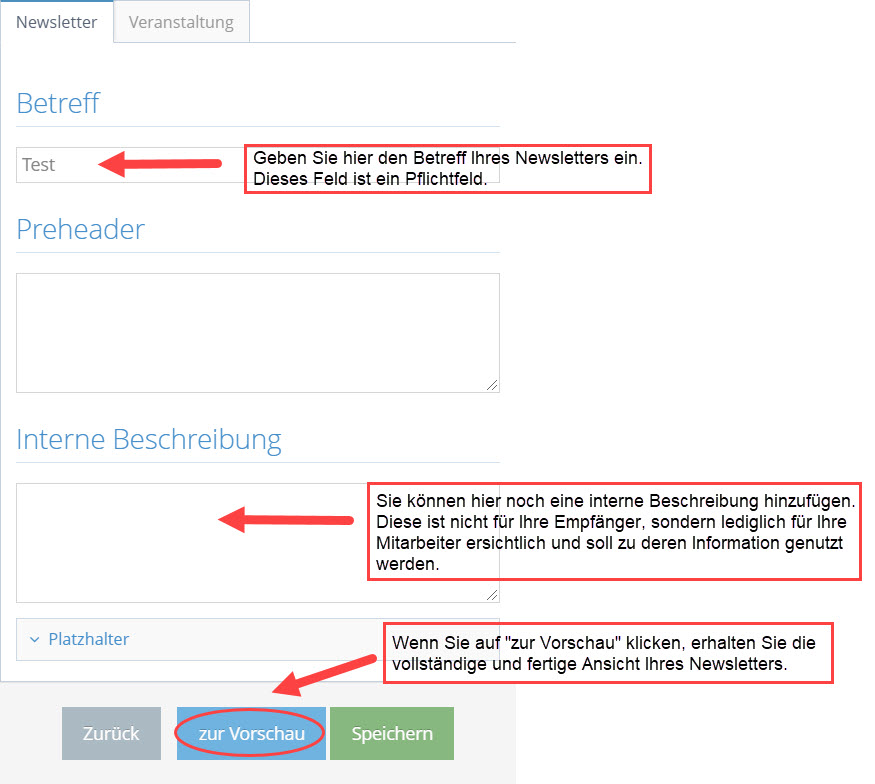
Rechts erscheint zunächst Ihre Vorlage mit der erstellten Kopf- und Fußzeile. In dieser Ansicht können beide hier nicht mehr bearbeitet werden. Möchten Sie Änderungen an Kopf- und Fußzeile vornehmen, müssen Sie wieder zu den Newsletter-Vorlage Einstellungen (mehr dazu hier). Der Bereich „Newsletter erstellen“ erlaubt Ihnen hingegen das Hinzufügen Ihrer Newsletter-Inhalte, wie Texte, Bilder, Buttons usw. Um mit der Bearbeitung Ihrer Inhalte zu beginnen, klicken Sie auf das blaue Plus-Symbol.
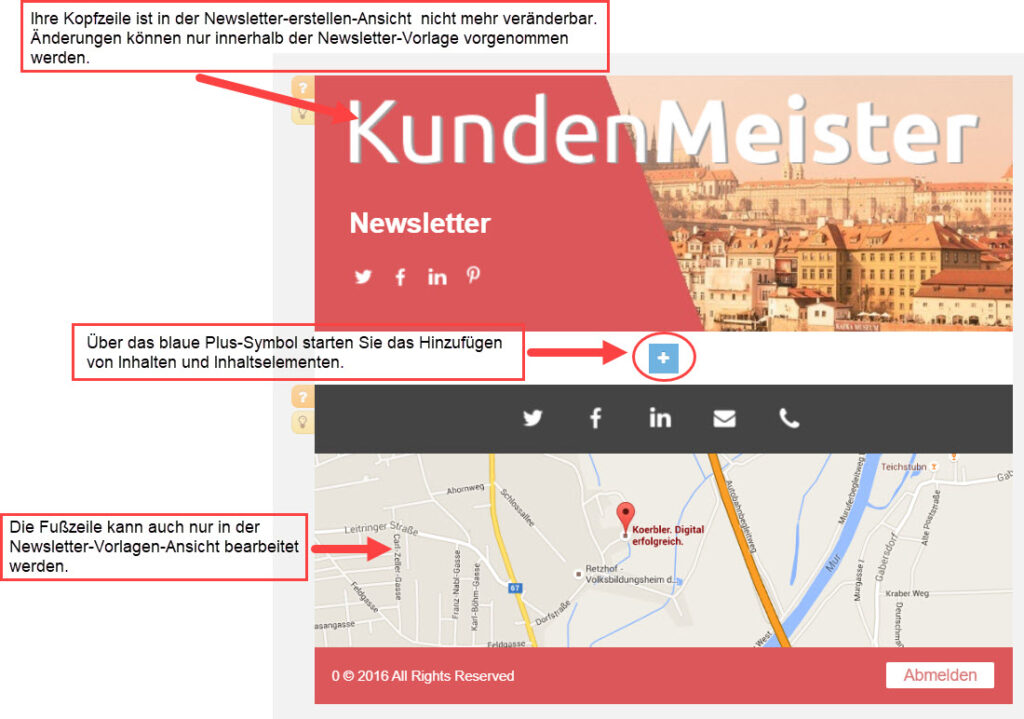
Sobald Sie auf das blaue Plus-Symbol geklickt haben, erscheint eine Zeile mit einem grauen Plus-Symbol in der Mitte. Wenn Sie erneut auf dieses klicken, können Sie das gewünschte Inhaltselement einfügen. Darüber hinaus haben Sie auch die Möglichkeit Einstellungen für die gesamte Zeile durchzuführen. Wie Sie Inhalte einfügen und Einstellungen vornehmen wird Ihnen Schritt für Schritt hier erklärt. Darüber hinaus gibt es im Manual eigene Menüpunkte, die das Erstellen der einzelnen Text-Elemente, Bild-Elemente, Buttons, Icons etc. genau erklären.
Bitte achten Sie beim Hinzufügen von Bildern immer auf deren Dateinamen. Bilder sollten keine Sonderzeichen, Leerzeichen oder Umlaute im Dateinamen enthalten!
Mittels der Schaltfläche „zur Vorschau“ gelangen Sie zur Vorschau-Seite, wo Sie Ihren Newsletter:
- an Ihre eigene bzw. eine beliebige Adresse als Vorschau senden können.
- weiter bearbeiten können. → zurück
- zur weiteren bzw. späteren Verwendung abspeichern können. → speichern
- an Ihre Verteilerliste (wird im nächsten Schritt ausgewählt) senden und speichern können. → speichern und Empfänger auswählen
- ohne zu speichern versenden können. → ohne speichern Empfänger auswählen
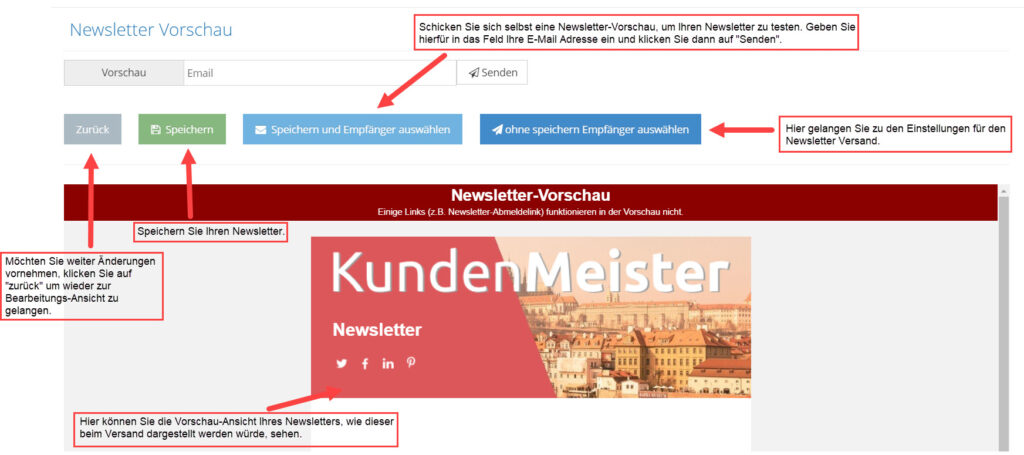
Wie Sie Ihren Newsletter nun an ausgewählte Empfänger versenden und Ihre Newsletter-Filtern nun optimal für die Auswahl Ihrer Empfänger nutzen, lesen Sie unter dem Menüpunkt „Newsletter versenden„.